사용하기 편리한 동영상 합치기 도구 Top 5 소개!
짧은 동영상을 긴 동영상으로 묶고 싶다고요? 자신의 생활상을 하나하나 편집해서 브이로그를 하고 싶다고요? 물론이지요! 아래의 동영상 합치기 프로그램만 잘 활용합니다면, 곧 나만의 영상을 정교하게 만들 수 있을 거예요!
파트 1. 동영상 합치기 프로그램 Top 5
1. 최고의 윈도우10 동영상 합치기--HitPaw Edimakor
HitPaw Edimakor는 초보 혹은 동영상 편집에 갓 입문한 분들을 위한 간단한 동영상 편집 프로그램입니다. 인샷, 스냅샷 등 뜨거운 편집 소프트웨어는 설정이 복잡하고 실행 메모리가 커 신인이 한 번에 쉽게 접근할 수 없습니다.컴퓨터로 업무를 보는 사람에게는 필수적인 고민거리입니다. HitPaw Edimakor는 메모리가 작고, 실행 속도가 빠르고, 조작이 간단하며, 유려한 도출을 통해 이러한 사람들의 사용에 적합합니다.
영상편집 모듈에는 총 10가지 기능이 있는데, 영상커팅, 컷&스핀, 영상사이즈 조정, 동영상 합치기, 영상변환기, 영상회전GIF, 색상조절, 영상변속, 배경음악 및 정격애니메이션을 추가하였습니다.
다음에 동영상 합치기 편집 기능의 구체적인 사용 단계를 간단히 소개해드리겠습니다.
스텝 01 데스크톱 아이콘을 클릭하여 HitPaw Edimakor를 엽니다.이어붙일 동영상을 라이브러리에 끌어넣습니다.
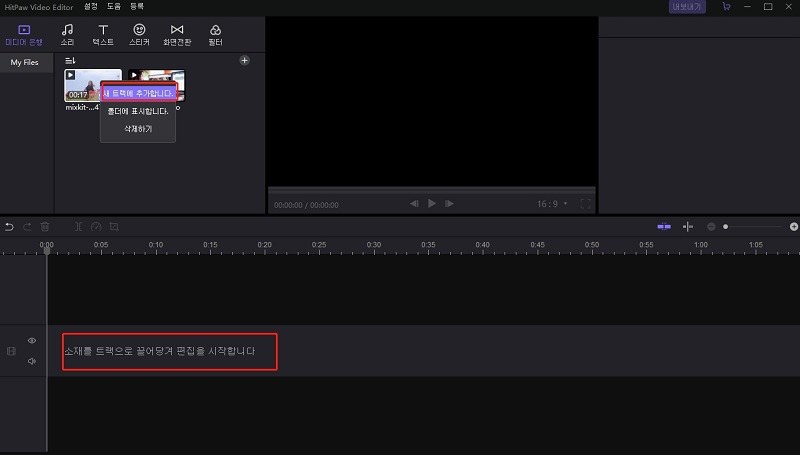
스텝 02 합칠 영상을 아래쪽 편집 궤도에 끌어다 놓으면 간단한 속도 조절 등 조작이 가능합니다.
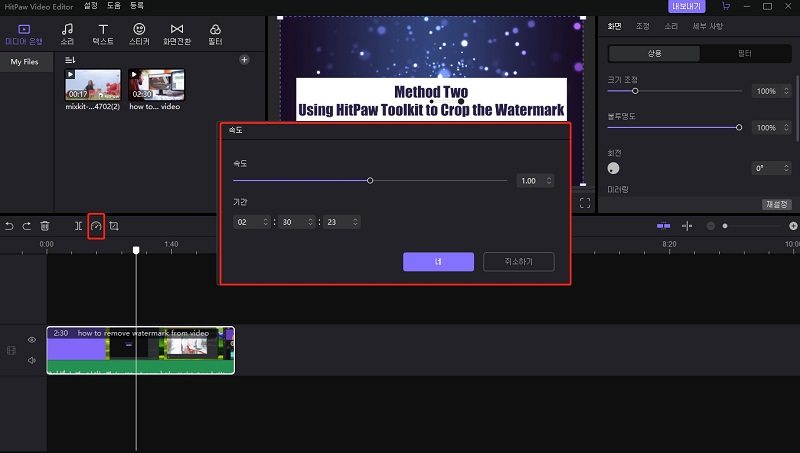
스텝 03 합칠 두 번째 동영상도 같은 트랙에 추가하고 필요에 따라 필터와 자막을 추가할 수 있습니다.
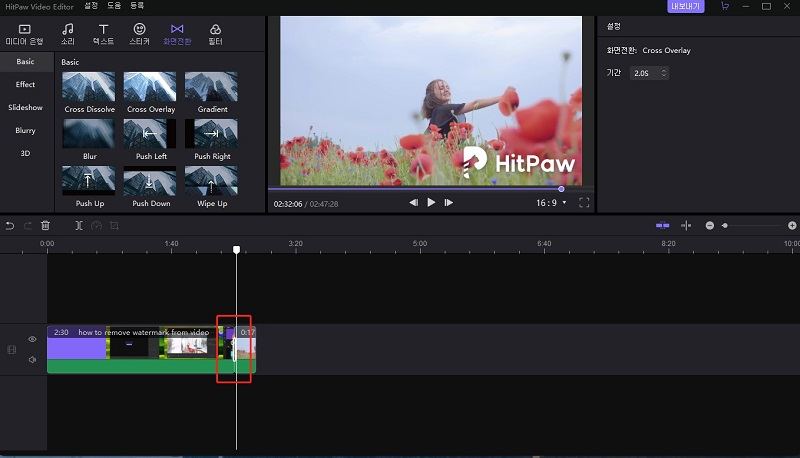
스텝 04 모든 작업이 완료되면 미리보기 버튼을 클릭하여 완료 효과를 볼 수 있습니다.
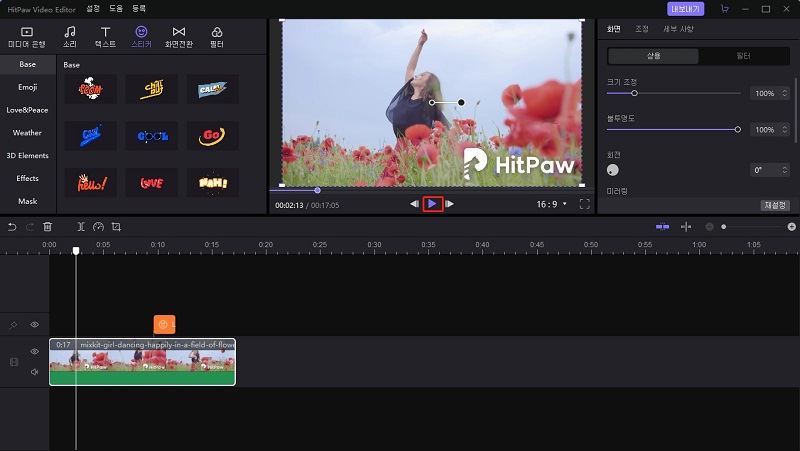
스텝 05 모두 틀림없음을 확인한 후 내보내기를 클릭하시면 두 영상을 하나로 통합할 수 있습니다.
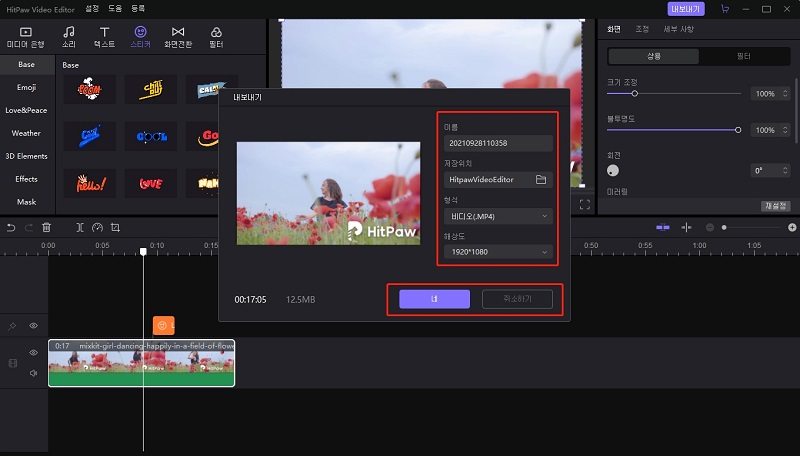
2. 다음팟인코더 동영상 합치기
다음팟 엔코더는 동영상을 편집하거나 다시 인코딩할 수 있는 무료 윈도우10 동영상 합치기 프로그램으로 동영상 소리를 없앨 수 있습니다. 화면 크기를 줄이거나 품질을 낮춰 동영상 크기를 줄일 수 있습니다.스마트폰에서 사용할 수 있도록 디코더를 개편할 수 있고 확장자를 변경할 수 있으며 초보자를 위한 간단한 설정 기능을 제공합니다.
팟인코더는 내부사정으로 인하여 2017년 2월 18일 공식적으로 서비스 종료를 하여 업데이트가 이루어지고 있지 않습니다. 구버전이기는 하지만 동영상 인코딩이나 동영상 잘라내기같은 간단편집은 무리없이 이용가능하며 버전에 따라서는 오디오 변환기능 문제가 발생하는데 가장 최신버전이 아닌 이전버전으로 이용하면 문제를 해결할수 잇습니다.

사용법:
-
1
네이버나 다음 등 검색사이트를 통해 검색하고 다음팟인코더 다운로드 받습니다.
-
2
설치가 완료되면 편집기를 켜고 Edit Video를 선택하십시오.
-

-
3
병합할 두 개의 동영상을 편집기에 끌어넣고, 오른쪽 문장을 체크합니다.파일 표시줄에 있는 두 개의 비디오 파일이 모두 끌어 들어갈 지 여부입니다.
-
4
인터페이스 우측 환경설정을 클릭하여 필요에 따라 화질, 음질 등을 조절합니다.오류 없음 확인 후 통합된 파일을 내보냅니다.
3. 샤나인코더 동영상 이어 붙이기
샤나인코더는 대한민국 이기원 씨가 만든 비디오 코딩 앱입니다. 기능 비교는 기본으로 동영상의 특정 구역을 잘라내는 기능과 동영상 병합 등의 기능만 있으며, 화면 자르기 등의 편의를 위해 메뉴 구조가 단순하여 샤나인코더 동영상 합치기 초보자에게 적합합니다.
또한 자체 홈페이지의 이용절차를 안내하고 오픈카페를 제공하여 이용자의 이용경험을 편리하게 교류할 수 있도록 도와줍니다.

사용법:
-
1
Shana Encoder 사이트에서 Shana Encoder를 다운로드 받아 실행합니다.
-
2
병합 모드로 전환하면 인코딩 모드는 "기본 모드"로 설정됩니다. "병합 모드"로 변경해야 합니다.
-

-
3
통합할 동영상을 추가하면 "파일 추가" 버튼을 사용하거나, 바로 드래그해서 추가할 수 있습니다.
-
4
인코딩 설정, "빠른 설정"을 클릭하여 인코딩 관련 설정을 설정합니다.마음대로 당신이 좋아하는 패턴을 선택하세요, 인코딩을 하고 내보냅니다.
4.베가스 영상 합치기
소니베가스는 PC에서 입문한 신인을 편집할 수 있는 영상편집 프로그램입니다. Sony Vegas는 영상편집과 음성편집을 통합한 소프트웨어로, 무제한의 레일과 사운드트랙, 더욱기타 영상 소프트웨어에는 없는 특성입니다. 영상 편집을 원하든 동영상 합치기를 원하든 소니베가스는 좋은 사용 경험을 줄 수 있습니다요. 전문가나 개인 사용자 누구나 손쉽게 조작할 수 있습니다.
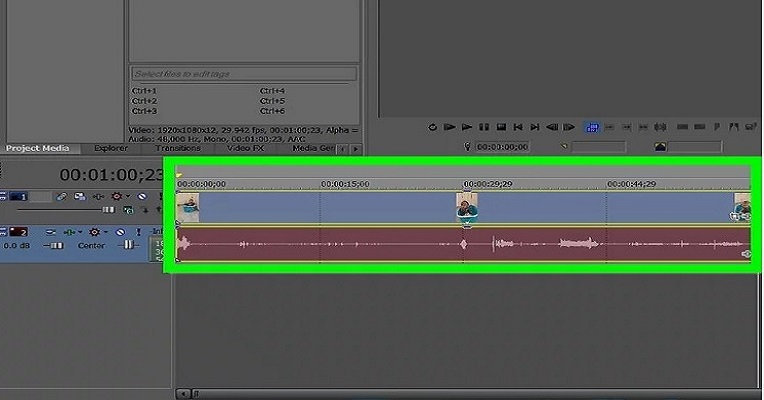
사용법:
-
1
베가스 동영상 합치기를 통해 병합할 동영상을 가져옵니다.
-
2
비디오 트랙을 새로 만들고, 비디오 트랙을 2로 만들었습니다.새 트랙을 가져옵니다.
-
3
동영상 사이즈를 두 개로 조정합니다.잦은 합병 후 시각적 효과가 비교적 조화롭습니다.
-
4
다른 동영상을 위로 끌어올리면요하나의 시간 트랙에 삽입하면, 같은 트랙에 있는 것을 볼 수 있습니다.이 상태에서만 인코딩을 해도 두 개의 동영상이 하나로 통합됩니다.
-
5
마지막으로 영상 효과를 위해 영상 연결 부분에 턴어라운드나 오프닝 효과를 더하는 것을 기억하세요!
-

5.곰믹스 동영상 합치기
"Gom Mix"는 PC 동영상 편집 프로그램입니다. PC에서 쉽고 빠르게 동영상 편집을 할 수 있는 앱입니다. 사진과 동영상 소스를 추가하여 만든 동영상 편집 앱입니다자르기, 음량 등 기본적인 편집 기능을 사용하실 수 있습니다.조절, 더블스피드, 회전 및 좌우반전 등 필요한 부분의 영상 편집/병합은 물론 사진시간 설정도 가능합니다. SNS의 고품질 코드와 즉각적인 공유 가능합니다.필요한 SNS 채널에 적당한 품질/ 크기로 파일을 인코딩합니다

사용법:
-
1
곰믹스 동영상 합치기를 실행, 편집할 파일을 추가하려면 클릭하십시오.
-
2
병합이 필요한 두 개의 동영상을 한 시간축으로 차례로 끌어당깁니다.
-
3
자연스러움이 지나칠 수 있도록 회전 도구를 사용합니다.
-

-
4
모든 설정이 완료되면 동영상 파일을 저장할 것을 고르십시오.폴더 위치에서 인코딩 시작 버튼을 누르면 편집된 영상을 만들 수 있습니다.파일이 로컬로 저장되었습니다.
파트 2. 최고의 무료 온라인 동영상 합치기 프로그램 -HitPaw Online Video Editor
HitPaw Online Video Editor 는 13개의 기능을 갖춘 경량급 온라인 동영상 편집기로, 주로 소프트웨어를 다운로드 받지 않으려고 하거나 메모리 소프트웨어를 거부하여 PC로 업무를 보는 사용자를 대상으로 합니다.
장점은 출력이 편리하고, 내보내기 간단하며, 패턴이 다양하고, 저장하기 쉽다는 것입니다. 처리가 편리하고, 설정된 기능이 조금 기본적이고, 사용자의 기본요구를 만족시킬 수 있습니다.
내보내기 스탬프가 없으며 내보내기 파일이 적습니다.
또한 다른 제품에 비해 워터마크 기능이 추가되어 있습니다. 웹 페이지를 편집하는 데 가장 편리한 것은, 웹 페이지에 있는 동영상을 합치려면, 이 동영상을 다운로드 받고 HitPaw Online Video Editor 를 불러와 조작할 필요가 없으며, HitPaw Online Video Editor에서 직접 동영상 합치기 시작하면 됩니다.
HitPaw Online Video Editor로 동영상 합치는 방법:
스텝 01 사이트에 들어가 Merge 버튼을 클릭하여 동영상 병합기를 시작합니다.
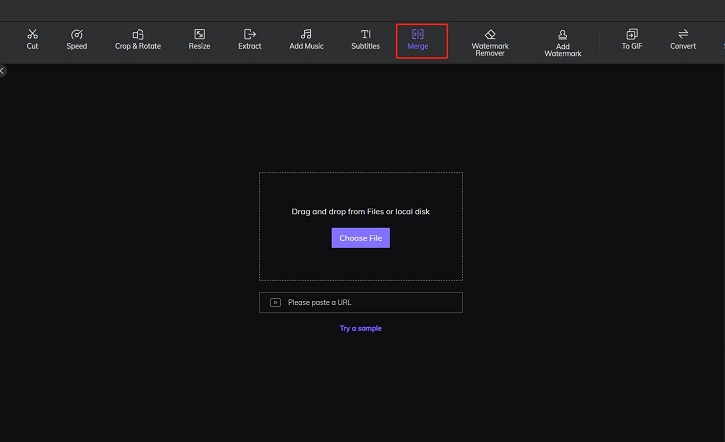
스텝 02 Choose Flie 버튼을 클릭하여 파일을 추가합니다.
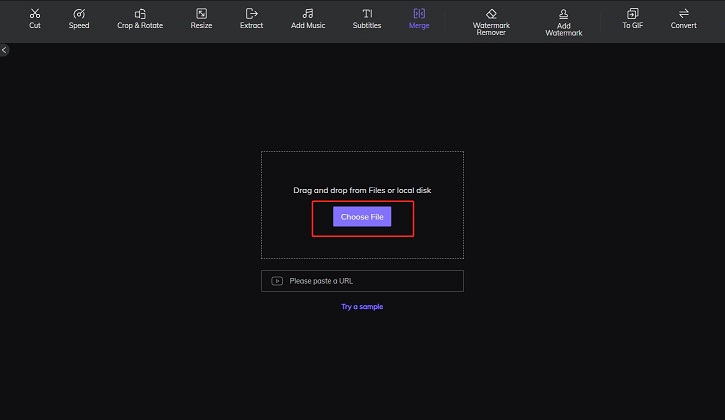
스텝 03 만약 추가하고 싶은 파일이 온라인이라면 괜찮겠습니까?물론이죠! 편집할 온라인 동영상 url를 여기에 붙이는 HitPaw Online Video Editor가 자동으로 이 온라인 동영상을 해석해 줍니다.
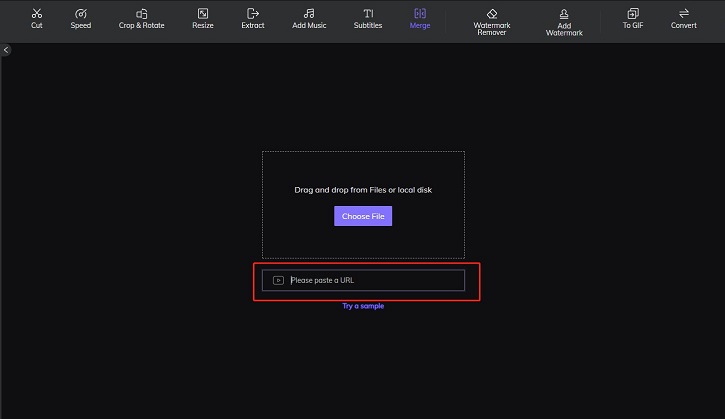
스텝 04 페이지 오른쪽에 있는 Add Another Flie 버튼을 눌러 두 번째 영상을 추가합니다.
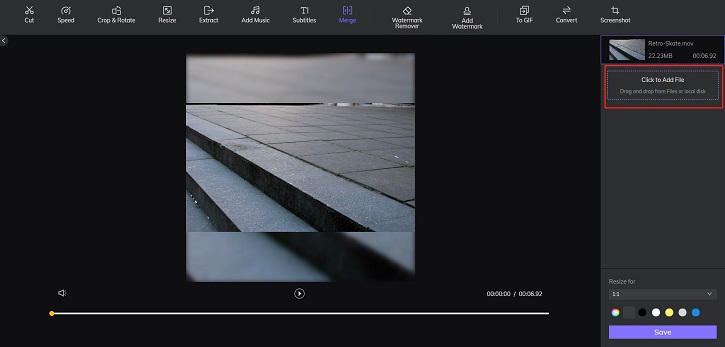
스텝 05 화면 크기를 조절해야 할 경우 페이지 오른쪽 하단에 있는 'Resize For' 버튼을 통해 원하는 그림을 선택할 수 있습니다. 자신에게 필요한 모든 작업이 완료되었음을 확인하면, 동영상 합치기 무료로 쓸 수 있어 페이지 오른쪽 하단의 Export 버튼을 클릭하여 편집된 동영상을 로컬로 저장할 수 있습니다.
파트 3. 자주 묻은 질문
a. 모바일에서 쓸 수 있는 동영상 합치기 어플은 뭐가 있을까요?
물론 휴대전화에도 동영상 합치기 어플이 있습니다.아이폰을 사용합니다면 아이무비는 매우 유용하고 강력한 기능을 가진 소프트웨어입니다.만약 당신이 안드로이드를 사용하고 있습니다면 곰믹스를 이용해보세요. 모바일 버전이 있습니다!
a. 인코딩 없이 동영상 합치기 가능합니까?
실제로 인코딩하지 않고 동영상을 통합하려면 좀 어렵습니다. 동영상 통합은 보통 동영상을 다시 인코딩해 전체를 합치는 것이기 때문입니다. 시중에 편집기가 자신을 인코딩 없이 동영상 합치기라고 주장합니다면, 인코딩 절차를 간소화한 것일 뿐 사용자가 사용할 때 코딩을 하지 않은 것으로 보입니다. 실제로는 코딩 절차를 거쳤습니다.
결론
동영상 합치기 사이트를 이용하든지 동영상 합치기 프로그램을 사용하든지, 가장 중요한 것은 직접 해보는 것입니다. 그렇지 않으면 학습 효과가 공고해질 수 없습니다! 정말 좋은 제품인 HitPaw Edimakor을 놓치지 마세요! 다운받아보세요










 HitPaw VoicePea
HitPaw VoicePea  HitPaw Univd
HitPaw Univd 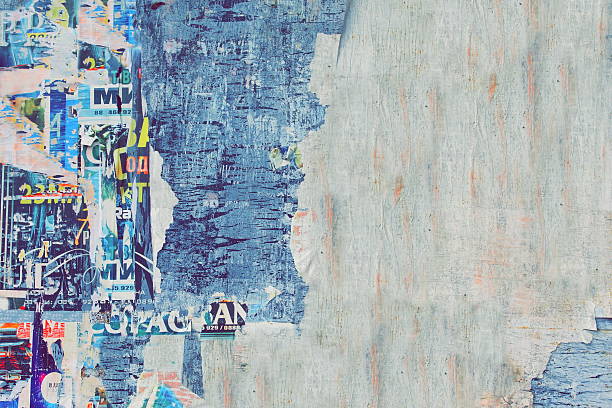



기사 공유하기:
제품 등급 선택:
김희준
편집장
새로운 것들과 최신 지식을 발견할 때마다 항상 감명받습니다. 인생은 무한하지만, 나는 한계를 모릅니다.
모든 기사 보기댓글 남기기
HitPaw 기사에 대한 리뷰 작성하기